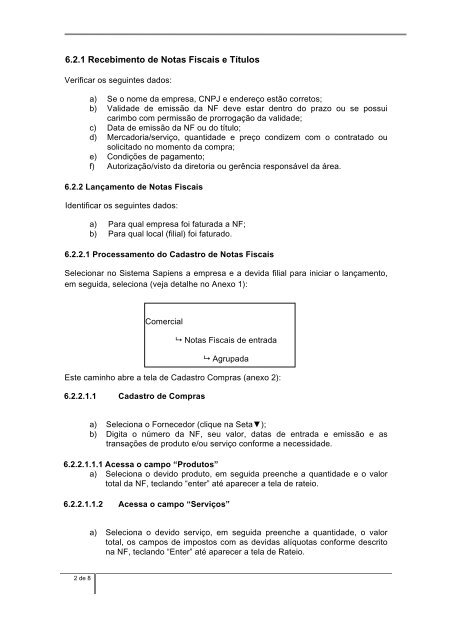- Page 1 and 2:
Manual do Sistema de Gestão Integr
- Page 3 and 4:
[Digite texto] FADM-005 - SOLICITA
- Page 5 and 6:
Empresa MC, JF e NL Distribuição
- Page 7 and 8:
REFERÊNCIA CRUZADA DOS PARÁGRAFOS
- Page 9 and 10:
ÍNDICE ÍNDICE 1 INTRODUÇÃO ....
- Page 11 and 12:
CERTIFICAÇÃO CERTIFICAÇÃO Certi
- Page 13 and 14:
1 INTRODUÇÃO RDC - Relatório de
- Page 15 and 16:
2 PERFIL DAS EMPRESAS Esta é a nos
- Page 17 and 18:
2 PERFIL DAS EMPRESAS Viabilizar um
- Page 19 and 20:
3 ESCOPO DO SGI 3 ESCOPO DO SGI As
- Page 21 and 22:
3 ESCOPO DO SGI JUIZ DE FORA EMPRES
- Page 23 and 24:
3 ESCOPO DO SGI 3.3 PROCESSOS DO SI
- Page 25 and 26:
4 SISTEMA DE GESTÃO planos de insp
- Page 27 and 28:
4 SISTEMA DE GESTÃO As empresas es
- Page 29 and 30:
4 SISTEMA DE GESTÃO O Programa pod
- Page 31 and 32:
4 SISTEMA DE GESTÃO Os registros d
- Page 33 and 34:
4 SISTEMA DE GESTÃO Vigilância e
- Page 35 and 36:
4 SISTEMA DE GESTÃO Todas as ativi
- Page 37 and 38:
4 SISTEMA DE GESTÃO Fornecedores s
- Page 39 and 40:
4 SISTEMA DE GESTÃO relativas à S
- Page 41 and 42:
4 SISTEMA DE GESTÃO 4.4.6.10 ATEND
- Page 43 and 44:
4 SISTEMA DE GESTÃO 4.5.1.4 MONITO
- Page 45 and 46:
4 SISTEMA DE GESTÃO Nas frentes de
- Page 47 and 48:
4 SISTEMA DE GESTÃO 4.6 MELHORIA C
- Page 50 and 51:
Empresa MC, JF e NL Distribuição
- Page 52 and 53:
Empresa MC, JF e NL Distribuição
- Page 54 and 55:
7 Registros Atas de reunião de An
- Page 56:
Anexo 2 - Sistema de Processamento
- Page 59 and 60:
FISPQ - Ficha de Informação de Se
- Page 61 and 62:
6.4 Solicitações e Aquisições d
- Page 63 and 64:
8.2 Anexo 2 - Veículos: Processo d
- Page 65 and 66:
Supervisor - colaborador responsáv
- Page 67 and 68:
9. Controle de Revisões Revisão n
- Page 69 and 70:
Anexo 2 - Produtos: Controle do Alm
- Page 72 and 73:
Empresa MC, JF e NL Distribuição
- Page 74 and 75:
6.2.3 Calibração de Instrumentos
- Page 76:
Anexo 1 - Fluxograma do Processo Co
- Page 79 and 80:
6 Procedimento 6.1 Generalidades Os
- Page 81 and 82:
9. Controle de Revisões Controle
- Page 83 and 84:
Anexo 2 - Sistema de Controle Servi
- Page 85 and 86:
5. Responsabilidades O Departamento
- Page 87 and 88:
6.4.3 Acondicionamento Será feito
- Page 90 and 91:
Empresa MC, JF e NL Distribuição
- Page 92 and 93:
As Ordens de Implantação de Servi
- Page 94 and 95:
Anexo 2 - Processo de Planejamento
- Page 96:
Anexo 2 - Processo de Planejamento
- Page 99 and 100:
Dispositivo, sistema ou meio, fixo
- Page 101 and 102:
colaboradores e grau de risco da co
- Page 103 and 104:
8) Manter os registros de que trata
- Page 105 and 106:
28) Conduzir a análise do incident
- Page 107 and 108:
O DPS deverá ter controlado o nome
- Page 109 and 110:
Frente de Serviço - Juiz de Fora L
- Page 111 and 112:
9. Controle de Revisões Controle d
- Page 113 and 114:
NBR-13037 - Veículos rodoviários
- Page 115 and 116:
procedimentos relativas ao recebime
- Page 117 and 118:
11 Verificar todos os componentes e
- Page 119 and 120:
6.2.2 - Balanceamento: Somente é n
- Page 121 and 122:
• O responsável pela realizaçã
- Page 124 and 125:
Empresa NL Distribuição TODOS Res
- Page 126 and 127:
8.1. Ambulâncias e outros carros c
- Page 128 and 129:
25. Acompanhar o carregamento, dist
- Page 130 and 131:
6.3.1 Da Execução do Check List
- Page 132 and 133:
BDV - TRANSPETRO NORDESTE BOLETIM D
- Page 134 and 135:
4. Ocorrendo qualquer problema no a
- Page 136 and 137:
Empresa MC Distribuição OP Respon
- Page 138 and 139:
Responsável Técnico - profissiona
- Page 140 and 141:
6.5 Realização da Tarefa • Os t
- Page 142 and 143:
Anexo 1 - Sinalização para Identi
- Page 144 and 145:
Empresa MC, JF e NL Distribuição
- Page 146:
Registros de treinamento, certifica
- Page 149 and 150:
Participam da elaboração dos docu
- Page 151 and 152:
A mesma esta presente nos Departame
- Page 153 and 154:
6.4 ADMINISTRAÇÂO DO PESSOAL O pr
- Page 155 and 156:
N.A. 9. CONTROLE DE REVISÕES Contr
- Page 157 and 158:
Exemplos: políticas e procedimento
- Page 159 and 160:
• número de páginas e • respo
- Page 161 and 162:
5. Responsabilidades - deve indicar
- Page 163 and 164:
Anexo 1 - Controle de Documentos In
- Page 165 and 166:
Registros devem ser mantidos legív
- Page 167 and 168:
Obs.: uma não conformidade maior i
- Page 169 and 170:
m) As ações corretivas serão ent
- Page 171 and 172:
Anexo 1 - Programa de Auditoria Aut
- Page 173 and 174:
NOTA: Um incidente no qual não oco
- Page 175 and 176:
c) CAT (Comunicado de Acidente do T
- Page 177 and 178:
8 Anexos 8.1 Anexo 1 - Sistema de P
- Page 180 and 181: Empresa MC, JF e NL Distribuição
- Page 182: 8. Anexos N. A. 9. Controle de Revi
- Page 185 and 186: NOTA 1: Um sistema de gestão é um
- Page 187 and 188: Técnico de Segurança do Trabalho
- Page 189 and 190: Cada processo do negócio será ava
- Page 191 and 192: 7 REGISTROS FSGI -008 - Avaliação
- Page 193 and 194: TABELA II - DETERMINAÇÃO DA PROBA
- Page 195 and 196: PG (Severida de) Pessoas Materiais
- Page 197 and 198: Anexo 6 - FSGI-008 - “Avaliação
- Page 199 and 200: Condições ambientais de trabalho
- Page 201 and 202: Anexo 8 - Exemplos de Aspectos Ambi
- Page 203 and 204: Anexo 9 - Exemplos de Impactos Ambi
- Page 205 and 206: Acidentes de Trajeto - São os acid
- Page 207 and 208: 6.2.3 Acidente de Trabalho Em caso
- Page 209 and 210: (c) Comunicar a Previdência Social
- Page 211 and 212: (c) Cefaléia (dores de cabeça). (
- Page 213 and 214: Classificação: SGI - Sistema de G
- Page 216 and 217: Empresa MC, JF e NL Distribuição
- Page 218 and 219: 6.3. MONITORAMENTO SO ATENDIMENTO A
- Page 220 and 221: Empresa MC, JF e NL Distribuição
- Page 222 and 223: da alta administração e registrad
- Page 224 and 225: A Manchester Serviços, a Juiz de F
- Page 226: 8 Anexos N. A. 9. Controle de Revis
- Page 232 and 233: 6.2.2.1.1.3 Acessa o campo “Parce
- Page 234 and 235: Para impressão do cheque, selecion
- Page 236 and 237: Anexo 1 - Tela do Cadastro de Compr
- Page 238 and 239: Empresa MC, JF e NL Distribuição
- Page 240 and 241: Anexo 2 - Demissão de colaboradore
- Page 242 and 243: Anexo 2 - Demissão de colaboradore
- Page 244 and 245: Anexo 4 - Demissão do colaborador
- Page 246 and 247: Benefícios, Doença, Maternidade e
- Page 248 and 249: Benefícios, Doença, Maternidade e
- Page 250 and 251: Anexo 8 Demissão de Colaboradores
- Page 252: Anexo 10 Afastamento Espirito S
- Page 255 and 256: produtos como às pessoas que os ut
- Page 257 and 258: Anexo 2 - Planilha de Controle de E
- Page 260 and 261: Empresa JF Distribuição OP Respon
- Page 262 and 263: 6.2.3 Serviço do Vigilante Noturno
- Page 264 and 265: Empresa JF Distribuição OP Respon
- Page 266 and 267: c) Não fique com a mão apoiada na
- Page 268 and 269: Empresa MC Distribuição OP Respon
- Page 270 and 271: ) Limites de tolerância: • A aç
- Page 272 and 273: 3 - Fazer a diluição em local det
- Page 274 and 275: a) Extintores de Incêndio de Gás
- Page 276 and 277: Empresa JF Distribuição OP Respon
- Page 278 and 279: Empresa MC Distribuição OP Respon
- Page 280 and 281:
a) Revisão da rede hidráulica e e
- Page 282 and 283:
Empresa JF Distribuição OP Respon
- Page 284 and 285:
d) Teste prático de direção para
- Page 286 and 287:
Anexo 1 - Recrutamento e Seleção
- Page 288:
Anexo 3 - Recrutamento e Seleção
- Page 291 and 292:
6 Procedimento 6.1 Generalidades A
- Page 293 and 294:
8 Anexos N. A. 9. Controle de Revis
- Page 295 and 296:
Empresa MC Distribuição OP Respon
- Page 298 and 299:
Empresa JF Distribuição OP Respon
- Page 300 and 301:
Anexo 1 - Aquisição de Armas e Pe
- Page 302:
Anexo 3 - Controle e Troca de Muni
- Page 305 and 306:
c) Testes Psicológicos Os testes
- Page 307 and 308:
Anexo 2 - Recrutamento e Seleção
- Page 310:
Formulários
- Page 314:
Empresa JF Distribuição OP Respon
- Page 318:
Empresa MC, JF e NL Controle nº FA
- Page 322 and 323:
Empresa MC Distribuiçã o ADM Resp
- Page 324:
Empresa MC, JF Distribuição ADM R
- Page 328:
Empresa MC Distribuição ADM-ES Re
- Page 332:
Empresa JF Distribuição ADM-ES Re
- Page 336:
Empresa MC, JF e NL Distribuição
- Page 340 and 341:
Empresa MC, JF e NL Distribuição
- Page 342:
Data Publicação Observações Out
- Page 345 and 346:
Controle de Alterações Alteraçã
- Page 347 and 348:
Informações de Uniforme (Operacio
- Page 349 and 350:
Equipamento de Proteção Individua
- Page 352:
Empresa MC, JF e NL Distribuição
- Page 356:
Empresa MC, JF e NL Distribuição
- Page 360:
Empresa MC,JF E NL Controle nº FCO
- Page 364:
Empresa NL Controle nº FCOM-009 Di
- Page 368 and 369:
Empresa JF Distribuição OP Respon
- Page 370 and 371:
Empresa JF Distribuição OP Respon
- Page 372:
Empresa JF Distribuição OP Respon
- Page 376:
Empresa MC,JF Distribuição OP Res
- Page 380:
Empresa MC,JF E NL Distribuição O
- Page 384:
Empresa MC,JF E NL Distribuição C
- Page 388 and 389:
Empresa MC Distribuição OP Respon
- Page 390 and 391:
Empresa MC, JF Distribuição OP Re
- Page 392:
QUALIDADE DOS SERVIÇOS Piso Mob
- Page 396:
Empresa JF Distribuição OP Respon
- Page 399 and 400:
2 de 2 FOP-018 BDV-ES.doc - Este fo
- Page 402:
Empresa NL Distribuição OP Respon
- Page 406:
Empresa NL Distribuição OP Respon
- Page 410:
Empresa NL Distribuição OP Respon
- Page 414:
Empresa MC Distribuição OP Respon
- Page 418:
Empresa MC Distribuição OP Respon
- Page 422 and 423:
Empresa MC,JF E NL Distribuição T
- Page 424 and 425:
INICIATIVA Condições em resolver
- Page 426:
Empresa MC,JF E NL Distribuição R
- Page 430:
Empresa MC,JF E NL Distribuição T
- Page 434:
Empresa MC,JF E NL Distribuição T
- Page 438:
Empresa MC,JF E NL Distribuição O
- Page 442:
Empresa MC,JF E NL Distribuição O
- Page 445 and 446:
7. CORRELAÇÃO COM FORMULÁRIO RNC
- Page 448:
Empresa JF Distribuição OP ES Res
- Page 452 and 453:
Empresa MC Distribuição SESMT Res